2015 CITROEN C4 navigation system
[x] Cancel search: navigation systemPage 479 of 584
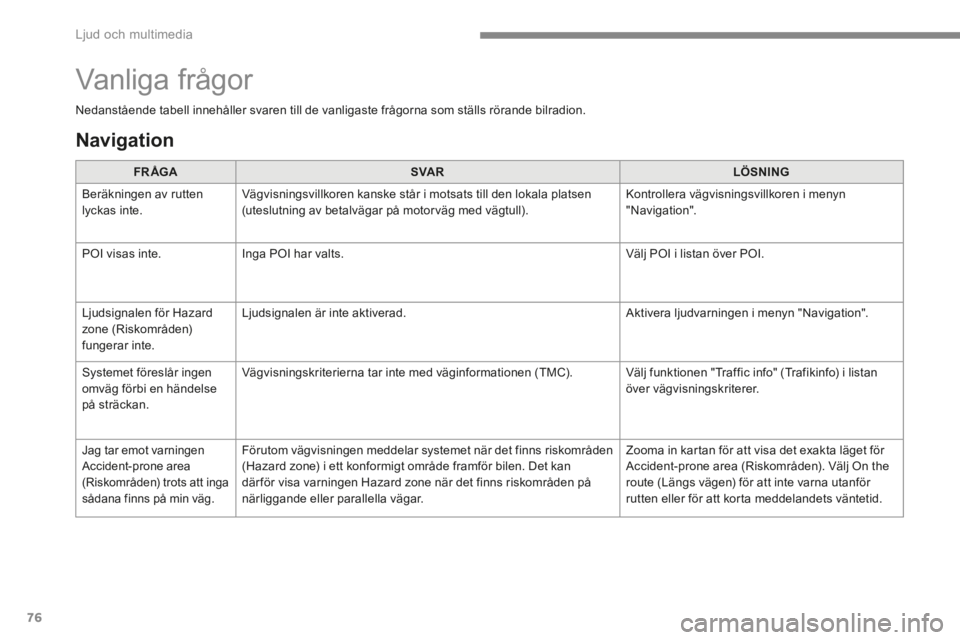
Ljud och multimedia
76
C4-2-add_sv_Chap13b_SMEGplus_ed01-2015
Nedanstående tabell innehåller svaren till de vanligaste frågorna som ställs rörande bilradion.
Vanliga frågor
Navigation
FR ÅGASVA RLÖSNING
Beräkningen av rutten lyckas inte. Vägvisningsvillkoren kanske står i motsats till den lokala platsen (uteslutning av betalvägar på motorväg med vägtull). Kontrollera vägvisningsvillkoren i menyn "Navigation".
POI visas inte. Inga POI har valts. Välj POI i listan över POI.
Ljudsignalen för Hazard zone (Riskområden) fungerar inte.
Ljudsignalen är inte aktiverad. Aktivera ljudvarningen i menyn "Navigation".
Systemet föreslår ingen omväg förbi en händelse på sträckan.
Vägvisningskriterierna tar inte med väginformationen (TMC). Välj funktionen "Traffic info" (Trafikinfo) i listan över vägvisningskriterer.
Jag tar emot varningen Accident-prone area (Riskområden) trots att inga sådana finns på min väg.
Förutom vägvisningen meddelar systemet när det finns riskområden (Hazard zone) i ett konformigt område framför bilen. Det kan där för visa varningen Hazard zone när det finns riskområden på närliggande eller parallella vägar.
Zooma in kartan för att visa det exakta läget för Accident-prone area (Riskområden). Välj On the route (Längs vägen) för att inte varna utanför rutten eller för att korta meddelandets väntetid.
Page 495 of 584
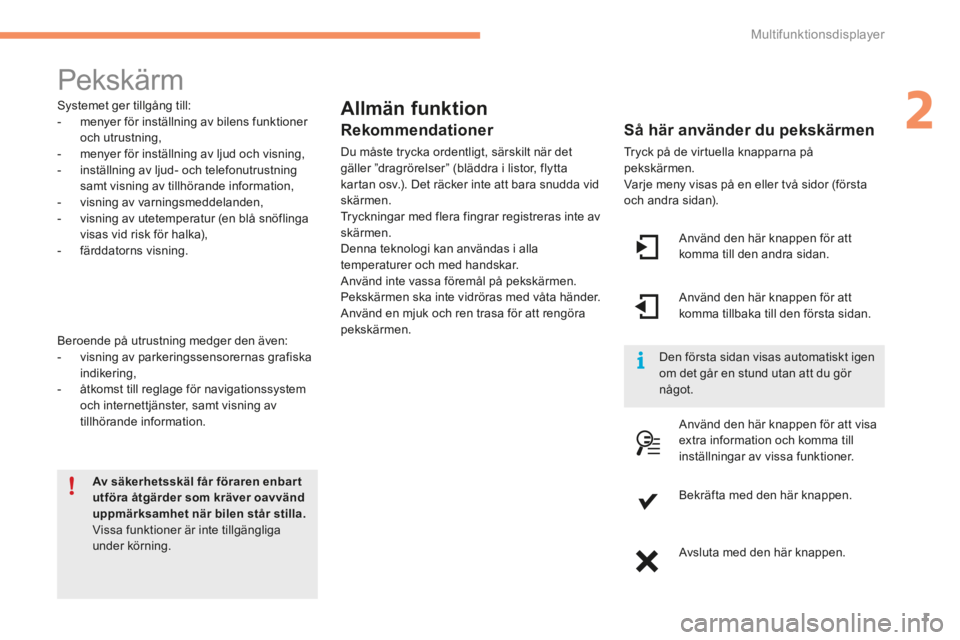
2
Multifunktionsdisplayer1
C4-2-add_sv_Chap02_ecran-multifonction_ed01-2015
Pekskärm
Allmän funktion
Så här använder du pekskärmen
Tryck på de virtuella knapparna på pekskärmen. Varje meny visas på en eller två sidor (första och andra sidan).
Av säkerhetsskäl får föraren enbar t utföra åtgärder som kräver oavvänd uppmärksamhet när bilen står stilla. Vissa funktioner är inte tillgängliga under körning.
Systemet ger tillgång till: - menyer för inställning av bilens funktioner och utrustning, - menyer för inställning av ljud och visning, - inställning av ljud- och telefonutrustning samt visning av tillhörande information, - visning av varningsmeddelanden, - visning av utetemperatur (en blå snöflinga
visas vid risk för halka), - färddatorns visning.
Beroende på utrustning medger den även: - visning av parkeringssensorernas grafiska indikering, - åtkomst till reglage för navigationssystem och internettjänster, samt visning av tillhörande information.
Rekommendationer
Du måste trycka ordentligt, särskilt när det gäller ”dragrörelser” (bläddra i listor, flytta kartan osv.). Det räcker inte att bara snudda vid skärmen. Tryckningar med flera fingrar registreras inte av
skärmen. Denna teknologi kan användas i alla temperaturer och med handskar. Använd inte vassa föremål på pekskärmen. Pekskärmen ska inte vidröras med våta händer. Använd en mjuk och ren trasa för att rengöra pekskärmen.
Använd den här knappen för att komma till den andra sidan.
Den första sidan visas automatiskt igen om det går en stund utan att du gör något.
Använd den här knappen för att komma tillbaka till den första sidan.
Använd den här knappen för att visa
extra information och komma till inställningar av vissa funktioner.
Bekräfta med den här knappen.
Avsluta med den här knappen.
Page 496 of 584

Multifunktionsdisplayer
2
C4-2-add_sv_Chap02_ecran-multifonction_ed01-2015
Menyer
Tryck på någon av knapparna på fronten för att gå direkt till önskad meny.
Körning.Används för att öppna färddatorn och, beroende på version, ställa in vissa funktioner. Se motsvarande avsnitt.
Navigation . Beroende på utrustningsnivå eller land kan navigationssystemet vara otillgängligt, tillval eller standard. Se rubriken "Ljud och multimedia".
Radio Media . Se avsnittet "Ljud och multimedia".
Telefon . Se avsnittet "Ljud och multimedia".
Internet . De uppkopplade tjänsterna är åtkomliga via Bluetooth, WiFi eller MirrorLink™. Se rubriken "Ljud och multimedia".
Inställningar . Inställningar . InställningarHär kan du göra inställningar av visningen och systemet.
1. Inställning av volym / avstängning av ljudet. Se avsnittet "Ljud och multimedia".
Page 522 of 584

.
Ljud och multimedia 21
C4-2-add_sv_Chap13b_SMEGplus_ed01-2015
7-tums pekskärm
GPS / Navigation - Bilradio / Multimedia - Bluetooth ® GPS / Navigation - Bilradio / Multimedia - Bluetooth ® GPS / Navigation - Bilradio / Multimedia - Bluetooth -telefon
Sammanfattning Komma igång 22
Rattreglage 24
Menyer 25
Navigation 26
Navigation - Vägvisning 34
T r a fi k 3 8
Radio Media 40
Radio 46
DAB Radio (Digital Audio Broadcasting) 48
Media 50
Inställningar 54
Internet 62
Internet browser 63
MirrorLinkTM 66
Telefon 68
Vanliga frågor 76
Systemet är skyddat på så sätt att det endast fungerar i din bil. Av säkerhetsskäl måste föraren stanna bilen före alla inställningar som kräver full uppmärksamhet. När meddelandet "Energisparläge" visas anger det att övergången till standbyläge är nära förestående. Se rubriken Energisparläge.
Page 524 of 584
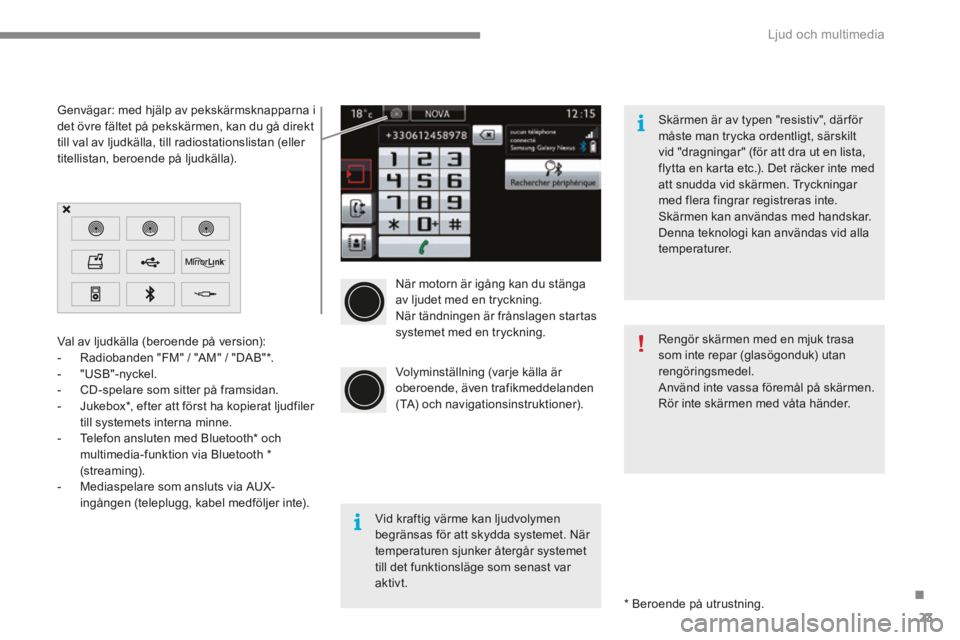
.
Ljud och multimedia 23
C4-2-add_sv_Chap13b_SMEGplus_ed01-2015
När motorn är igång kan du stänga av ljudet med en tryckning. När tändningen är frånslagen startas systemet med en tryckning.
Volyminställning (varje källa är oberoende, även trafikmeddelanden (TA) och navigationsinstruktioner).
Val av ljudkälla (beroende på version): - Radiobanden "FM" / "AM" / "DAB" * . - "USB"-nyckel. - CD-spelare som sitter på framsidan. - Jukebox * , efter att först ha kopierat ljudfiler till systemets interna minne.
- Telefon ansluten med Bluetooth * och multimedia-funktion via Bluetooth * (streaming). - Mediaspelare som ansluts via AUX-ingången (teleplugg, kabel medföljer inte).
* Beroende på utrustning.
Genvägar: med hjälp av pekskärmsknapparna i det övre fältet på pekskärmen, kan du gå direkt till val av ljudkälla, till radiostationslistan (eller titellistan, beroende på ljudkälla).
Skärmen är av typen "resistiv", där för måste man trycka ordentligt, särskilt vid "dragningar" (för att dra ut en lista, flytta en karta etc.). Det räcker inte med att snudda vid skärmen. Tryckningar med flera fingrar registreras inte. Skärmen kan användas med handskar. Denna teknologi kan användas vid alla temperaturer.
Vid kraftig värme kan ljudvolymen begränsas för att skydda systemet. När temperaturen sjunker återgår systemet till det funktionsläge som senast var aktivt.
Rengör skärmen med en mjuk trasa som inte repar (glasögonduk) utan rengöringsmedel. Använd inte vassa föremål på skärmen. Rör inte skärmen med våta händer.
Page 535 of 584

Ljud och multimedia
34
C4-2-add_sv_Chap13b_SMEGplus_ed01-2015
Navigation - Vägvisning
Välja en destination
Välj " Enter destination " (Ange färdmål) .
Välj " Save " (Spara) för att spara den angivna adressen i en kontaktpost. Du kan spara upp till 200 sådana poster i systemet.
Välj " Validate " (Godkänn) .
Tryck på " Show route on map " (Visa rutt på kar ta) för att starta vägvisningen.
Väj " Address" (Adress) .
Ange " Country : " (Land) i listan som visas och fortsätt därefter på samma sätt med " City: "(Stad) eller postnumret, " Road: " (Väg) eller " N°: " (Nr). Validate (godkänn) efter varje gång.
Välj " Navigate to " (Visa vägen till) .
Välj uteslutningsvillkor: " Close " (Nära) , " Strict " (Strikt) , " Tr a f f i c " (Trafik) , " Include ferries " (Med färjor), " Include tollroads " (Med betalvägar) .
Välj villkor för vägvisningen: " The fastest " (Snabbast) eller " Shortest route " (Kor tast) eller " Time / distance " (Optimerat) eller " Ecological " (Miljövänligt) .
Tryck på " Settings " (Inställningar)för att radera vägvisningen.
Tryck på " Stop navigation " (Avsuta vägvisning) .
Tryck på " Settings " (Inställningar)för att komma tillbaka till vägvisning.
Tryck på " Resume navigation " (Återuppta vägvisning) .
Tryck på Navigation för att öppna första sidan.
Tryck på symbolen för att öppna andra sidan.
Till en ny destination
Eller
Page 539 of 584

Ljud och multimedia
38
C4-2-add_sv_Chap13b_SMEGplus_ed01-2015
Inställning av varningar för
Hazard zone (riskområden) /
olycksdrabbade vägsträckor
Tryck på Navigation för att öppna första sidan.
Tryck på symbolen för att öppna andra sidan.
Välj " Settings " (Inställningar) .
Välj " Alarm!" (Varningar (Varningar (Varningar) .
Nu kan du aktivera varningen Hazard zone (Riskområde) och därefter: - "Audible warning" (Ljudvarning) - "Alert only when navigating" (Varna enbart vid vägvisning) - "Alert only for overspeed" (Varna enbart för överskriden fartgräns) - "Display speed limits" (Visa fartgränser) - Fördröjning: den här inställningen anger hur lång tid som återstår till varningen för Hazard zone (Riskområden).
Välj Validate (OK)
Denna serie varningar och tillhörande visning är tillgängliga endast om Hazard zone (Riskområden) i förväg har laddats ned och installerats i systemet.
T r a fi k
Trafikinformation
Visning av meddelanden
Tryck på Navigation för att öppna första sidan.
Tryck på symbolen för att öppna andra sidan.
Välj " Traffic messages " (Trafikinformation) .
Ställ in filtren:
" On the route " (På vägen) ,
" Around " (Nära vägen) ,
" Near destination " (Nära destinationen) för att erhålla en mer relevant lista med meddelanden.
Tryck en andra gång för att stänga av filtret.
Page 540 of 584

.
Ljud och multimedia 39
C4-2-add_sv_Chap13b_SMEGplus_ed01-2015
Välj meddelandet i listan som visas.
Välj förstoringsglaset för att få röstinformation.
Ställa in fi ltreringen
Tryck på Navigation för att öppna första sidan.
Tryck på symbolen för att öppna andra sidan.
Välj " Settings " (Inställningar) .
Välj " Options info " (Information om alternativ) .
Välj: - " Warn of new messages " (Varna vid nya meddelanden) , - Speak messages ( Uppläsning av meddelanden ) , För fina sedan filterområdet.
Välj " Validate " (Godkänn) .
Vi rekommenderar ett filterområde på: - 20 km vid tätort, - 50 km på motorväg.
TMC-meddelanden (Trafic Message Channel) i GPS-navigation är information om trafiken som sänds i realtid.
TA-funktionen (Traffic Announcement) prioriterar trafikmeddelanden när du lyssnar på en annan ljudkälla. För att vara aktiv kräver denna funktion goda mottagningsförhållanden för en radiostation som sänder denna typ av meddelanden. När ett trafikmeddelande sänds ut avbryts den aktuella ljudkällan automatiskt och TA-meddelandet hörs i högtalarna. När meddelandet är slut återgår systemet till normalläge.
Lyssna på TA-meddelande
Tryck på Navigation för att öppna första sidan.
Tryck på symbolen för att öppna
andra sidan.
Välj " Settings " (Inställningar) .
Välj " Voice " ( Ta l ) .
Aktiver / avaktivera " Tr a f f i c " (Trafik) .